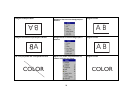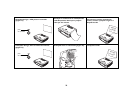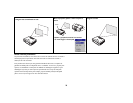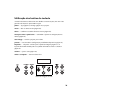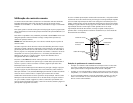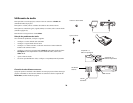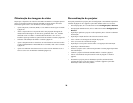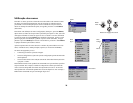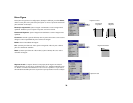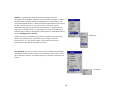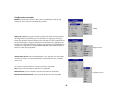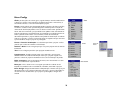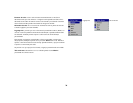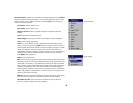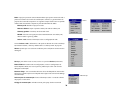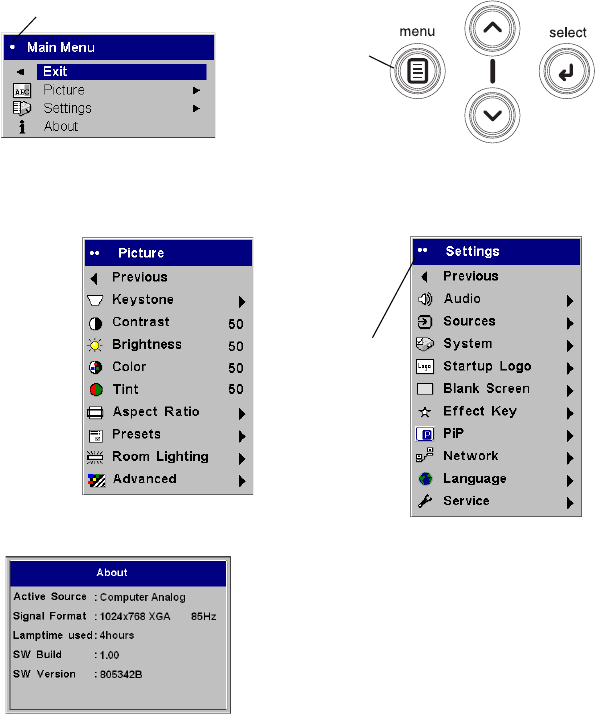
29
Utilização dos menus
Para abrir os menus, pressione o botão de menu do teclado ou do controle remoto.
Os menus se fecham automaticamente após 60 segundos se nenhum botão for
pressionado. O menu Principal aparece. Utilize os botões de seta para subir ou
descer no destaque do submenu desejado, em seguida, pressione o botão Select
(Selecionar).
Para alterar uma definição de menu Configurações, destaque-a, pressione Select,
depois utilize os botões de seta para cima e para baixo para ajustar o valor, selecione
uma opção utilizando os botões de opção ou ative ou desative o recurso utilizando
as caixas de opção. Pressione Select para confirmar as alterações. Utilize as setas
para navegar para outra definição. Quando os ajustes forem concluídos, navegue
para Sair e pressione Select para acessar o menu anterior; pressione o botão Menu
a qualquer momento para fechar os menus.
Aparecem pontos antes do nome do menu. O número de pontos indica o nível do
menu, variando de um (o Menu principal) a quatro (os menus mais aninhados).
Os menus são agrupados por uso:
• O menu Figura fornece ajustes de imagem.
• O menu Configs fornece ajustes de tipos de configuração que não são alterados
com freqüência.
• O menu Sobre fornece uma exibição somente de leitura das informações sobre
o projetor e a fonte.
Determinados itens do menu podem ficar acinzentados até que uma fonte específica
esteja conectada. Por exemplo, a Nitidez fica disponível somente para fontes de
vídeo e estará oculta quando uma fonte de computador estiver ativa. Os itens de
menu podem ficar acinzentados quando não estiverem disponíveis. Por exemplo, o
Brilho ficará acinzentado até que uma imagem fique ativa.
Botões de navegação do teclado
Menu Principal
Botão
Menu
Ponto
Menu
Figura
Menu
Configs
Pontos
Menu Sobre